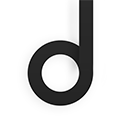Shizuku工具箱
- 系统安全 /
Shizuku工具箱是一个无比强大的系统工具,为广大用户开发设计,可以带来更好的玩机体验。通过这个工具能够帮助用户对手机系统更加了解,轻松掌握操作系统的各方面信息数据,让你自由读取数据内容。同时,还可以帮助你管理手机电池,延迟电池的寿命,实时显示电池电量和充电速度信息。还可以帮助你获取root权限,快速对各种应用进行解析,查看这些应用程序是否存在病毒。
Shizuku工具箱使用说明
1、首先进入Shizuku,这里显示没有运行;
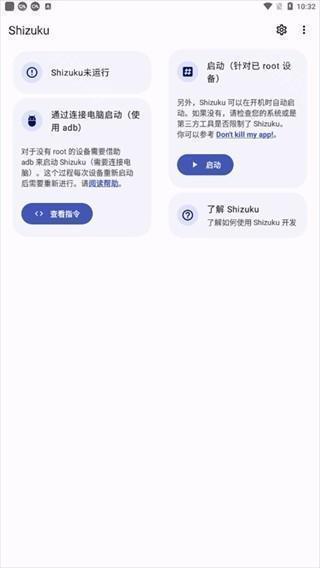
2、如果你的手机已ROOT直接给予Root权限后即可正常启动,后面两种开启方法均需要开启开发者模式并给予USB调试权限
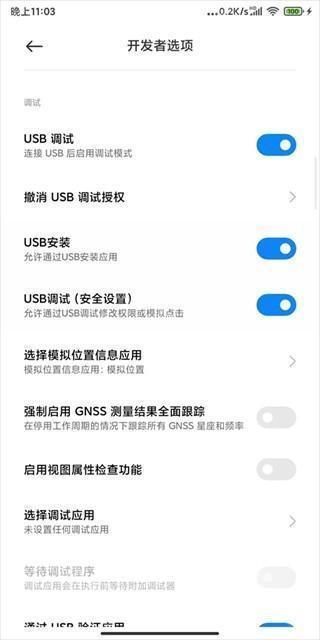
3、关于如何开启开发者模式并给予USB调试权限后面我以小米的MIUI系统为例进行说明;
手机默认是没有开启开发者选项的;
需要用户在设置中手动开启;
一般在手机设置的关于手机或我的设备中可以找到系统版本相关信息;
持续多次点击即可开启开发者选项;
MIUI系统在设置-我的设备-全部参数-MIUI版本功能处持续点击知道出现已处于开发者模式的提示即可;
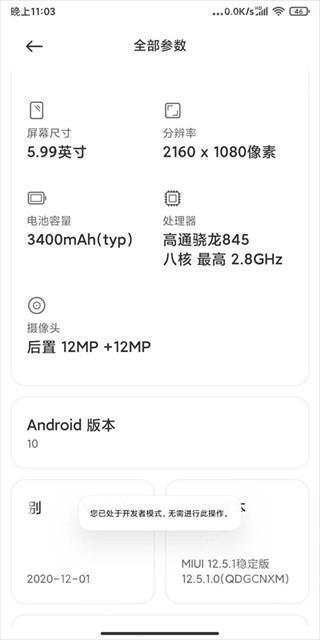
4、在开发者模式设置中可以找到USB调试并开启;
安卓11以下版本的手机需要使用电脑通过ADB命令来启动Shizuku;
手机通过数据线连接好电脑并授予USB调试权限;
在电脑端下载ADB命令工具;
解压并打开ADB命令工具文件夹;
打开PowerShell窗口;
输入指令:
.adb shell sh /storage/emulated/0/Android/data/moe.shizuku.privileged.api/start.sh
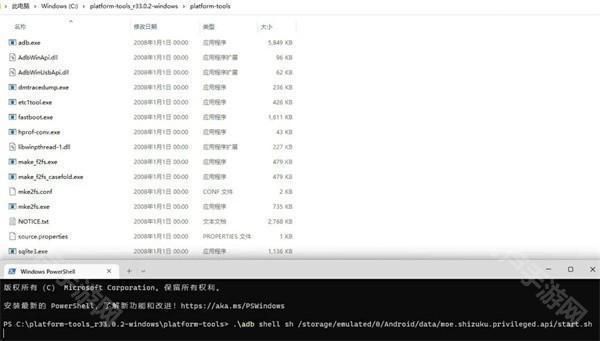
5、点击Enter确认即可成功启动Shizuku;
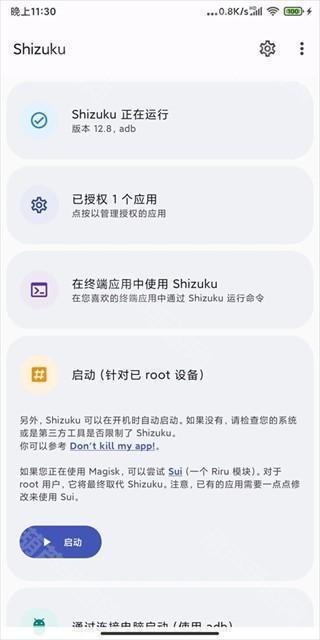
6、在已授权应用中为LSPatch开启授权,重启LSPatch显示Shizuku服务可用
安卓11及其以上系统只需根据步骤指南通过无线调试启动Shizuku,步骤指南中有针对常用厂商机型的可能遇到的问题的解决方案
我们对照处理即可,后面我将以我使用的小米MIUI系统为例进行说明,手机的通知样式需要改成原生样式
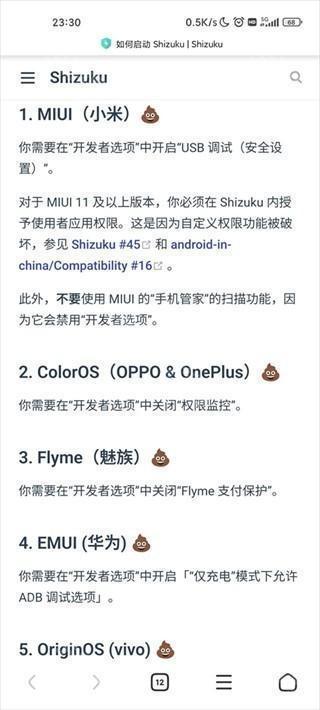
7、不然配对码可能会没法正常输入,然后点击配对,会提示我们打开开发者选项,启用开发者模式后我们按照引导进入开发者选项设置中,确认开启USB调试和无线调试,引导里说MIUI可能还需要关闭手机管家的扫描功能,开启无线调试后点击使用配对码配对设备,记住弹出得配对码,在通知中输入正确得配对码完成配对;
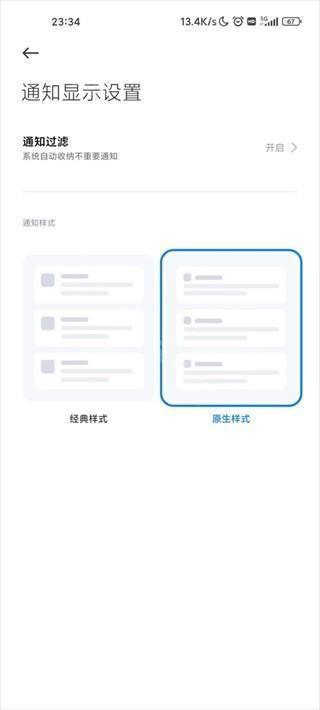
8、配对成功后在Shizuku中点击启动,稍等片刻即可正常运行Shizuku,在已授权应用中为LSPatch开启授权,重启LSPatch显示Shizuku服务可用。
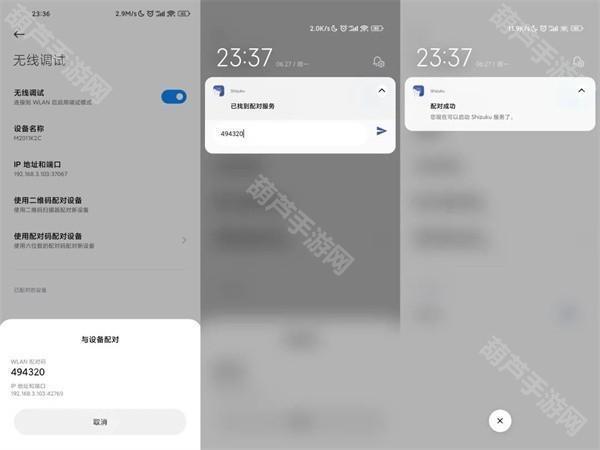
Shizuku工具箱软件特色
1、软件功能强大,但可以直接使用,不需要一分钱,而且使用起来相当容易。
2、该软件相当容易操作,玩家可以第一次使用它,没有任何困难。
3、在超级自由的战场上互相战斗,享受一种全新的游戏方式;
4、所有的操作步骤都不繁琐,都可以非常的容易的完成,适合所有人。
shizuku开发者模式使用教程
一、激活教程
1、打开手机设置,点击我的设备或关于手机(不同品牌有不同叫法)
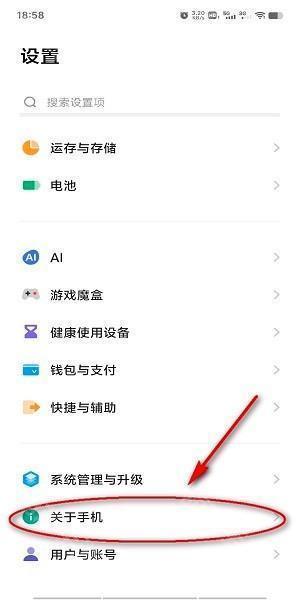
2、下拉找到并点击“版本信息/全部参数与信息”

3、连续点击8次及以上软件(系统)版本号,然后就会提示您已处于开发者模式了
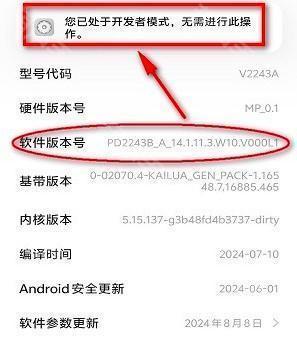
4、打开shizuku软件,点击“配对”
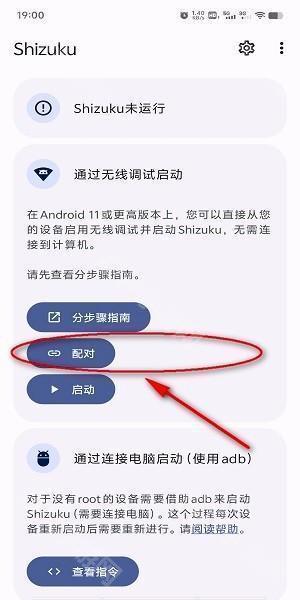
5、点击“通知设置”,勾选允许
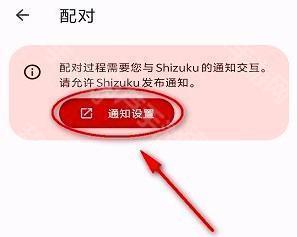
6、点击“开发者选项”,需要注意看一下提示
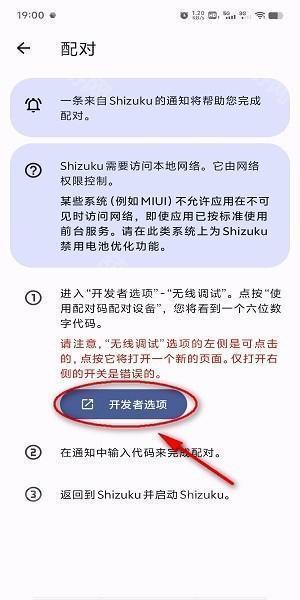
7、进入开发者选项后,先点击开启“USB调试”,再开启“无线调试”,然后点击一下无线调试
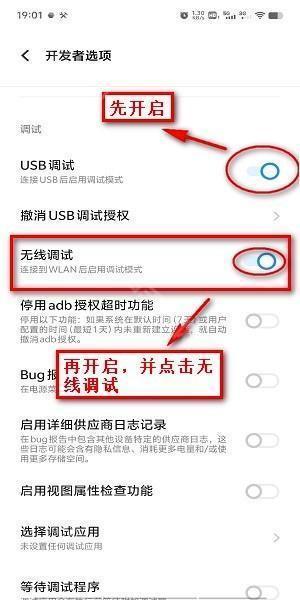
8、进入无线调试界面后,点击“使用配对码配对设备”
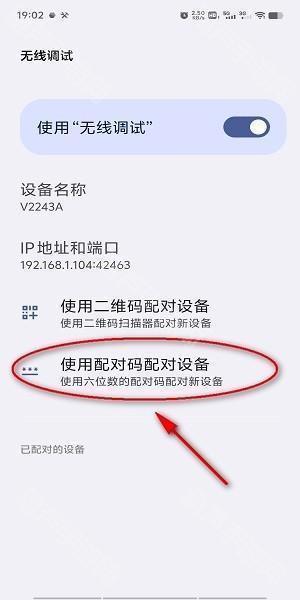
9、这个时候就会生成一个6位数的配对码,记住它
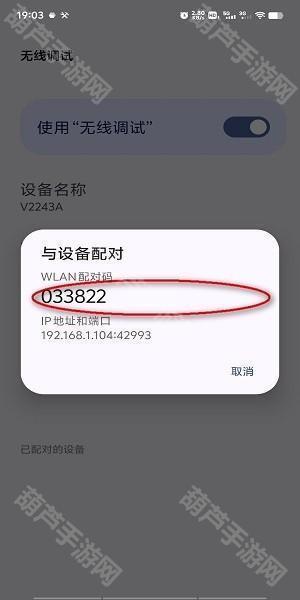
10、此时手机顶部会弹出服务框(需开启通知服务),提示输入配对码,把上面的配对码输入进来即可
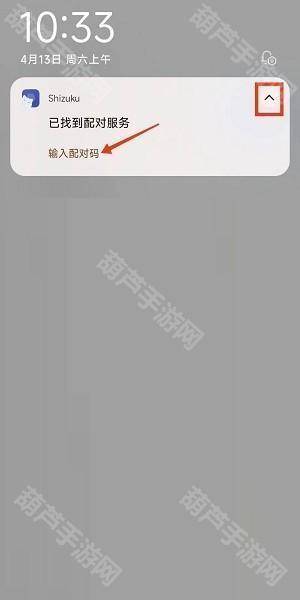
11、小米手机需要注意下,要在通知显示界面,提前把通知样式改为“原生样式”,才能正常输入配对码
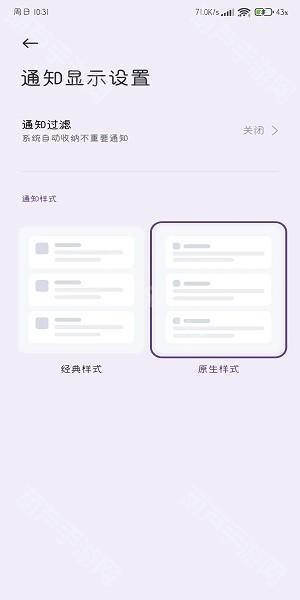
12、配对成功后,返回shizuku,点击“启动”
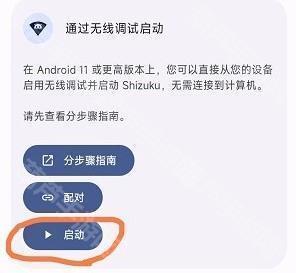
13、启动成功后,如果显示“shizuku正在运行”,就代表激活成功了
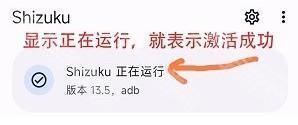
常见问题
许多厂商对 Android 系统进行了修改,这会造成 Shizuku 无法正常工作。
通过无线调试启动:一直显示“正在搜索配对服务”
请允许 Shizuku 在后台运行。
搜索配对服务需要访问本地网络,许多厂商在应用不可见后立刻禁止应用访问网络。您可以在网络上搜索如何在您的设备上允许应用在后台运行。
通过无线调试启动:点击“输入配对码”后立刻提示失败
MIUI(小米、POCO)
在系统设置的“通知管理”-“通知显示设置”将通知样式切换为“原生样式”。
通过无线调试启动/通过连接电脑启动:adb 权限受限
MIUI(小米、POCO)
在“开发者选项”中开启“USB 调试(安全设置)”。注意,这和“USB 调试”是两个分开的选项。
ColorOS(OPPO & OnePlus)
在“开发者选项”中关闭“权限监控”。
Flyme(魅族)
在“开发者选项”中关闭“Flyme 支付保护”。
通过无线调试启动/通过连接电脑启动:Shizuku 随机停止
所有设备
● 保证 Shizuku 可以在后台运行。
● 不要关闭“USB 调试”及“开发者选项”。
● 在“开发者选项”中将 USB 使用模式改为“仅充电”。
● 在 Android 8 上的选项是“选择 USB 配置”-“仅充电”。
● 在 Android 9 及以上版本上选项是“默认 USB 配置”-“不进行数据传输”。
(Android 11+)启用“停用 adb 授权超时功能”选项
EMUI (华为)
在“开发者选项”中开启「“仅充电”模式下允许 ADB 调试选项」。
MIUI(小米、POCO)
不要使用“手机管家”的扫描功能,因为它会禁用开发者选项。
Sony
不要点击连接 USB 后弹出的对话框,因为这会导致 USB 使用模式发生变化。
通过 root 启动:无法开机启动
请允许 Shizuku 在后台运行。
软件测评
Shizuku工具箱是一款非常优质的开源工具,针对手机开发的应用工具,有着非常齐全的功能服务,可以让你自由尝试体验。通过这个工具来获取更多权限,让你对手机的应用程序进行操作,获取各方面的信息数据,让你进行阅读观看。软件的操作界面简洁,更加轻松的操作方式,更好的玩机体验。
v13.5.5.r1055.adeaf2d版本
较小的错误修复和改进。安装或更新到最新版本以进行检查!
- 应用软件大小714M
- 当前版本v13.5.5.r1055.adeaf2d
- 运营商RikkaApps
- 系统要求android
- 应用软件语言中文
- 包名moe.shizuku.privileged.api
- MD5值e7940029ab31a3a1a817d2f56a585def
- 权限说明点击查看
- 隐私说明点击查看
-

《抖音》灯牌1-20级价目表2025
软件教程 · 2025-06-27 09:21:25 -

《达达秒送骑士》邀请码填写教程
软件教程 · 2025-04-11 18:02:21 -

《达达秒送骑士》查看提现记录方法
软件教程 · 2025-04-11 16:57:42 -

《达达秒送骑士》收入明细查看教程
软件教程 · 2025-04-11 16:41:49 -

《达达秒送骑士》下载离线地图教程
软件教程 · 2025-04-11 16:31:26 -

《达达秒送骑士》骑手快速抢单教程
软件教程 · 2025-04-11 15:18:08 -

《达达秒送骑士》服务分查看方法
软件教程 · 2025-04-10 09:59:19 -

《达达秒送骑士》好评短信设置方法
软件教程 · 2025-04-10 09:36:35
8.6
507人评论

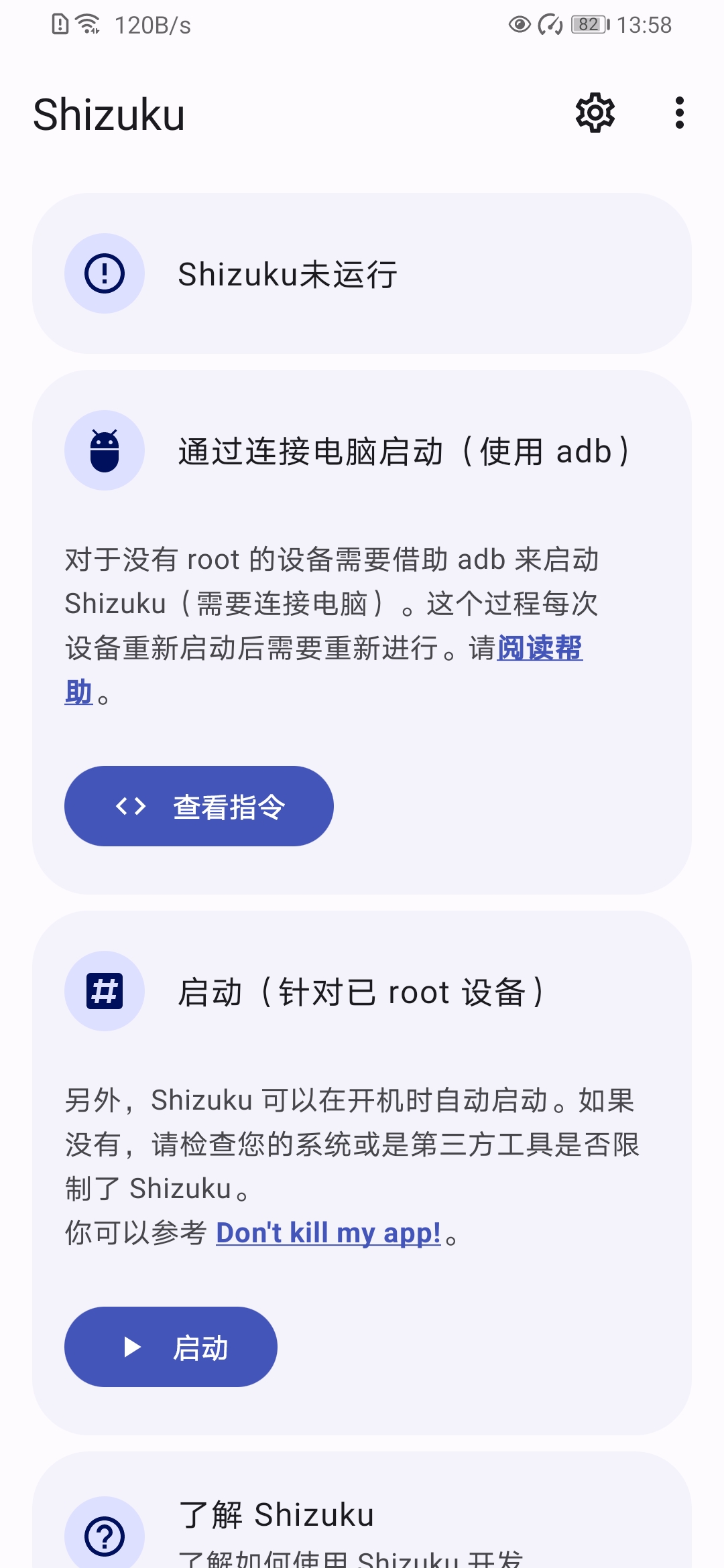
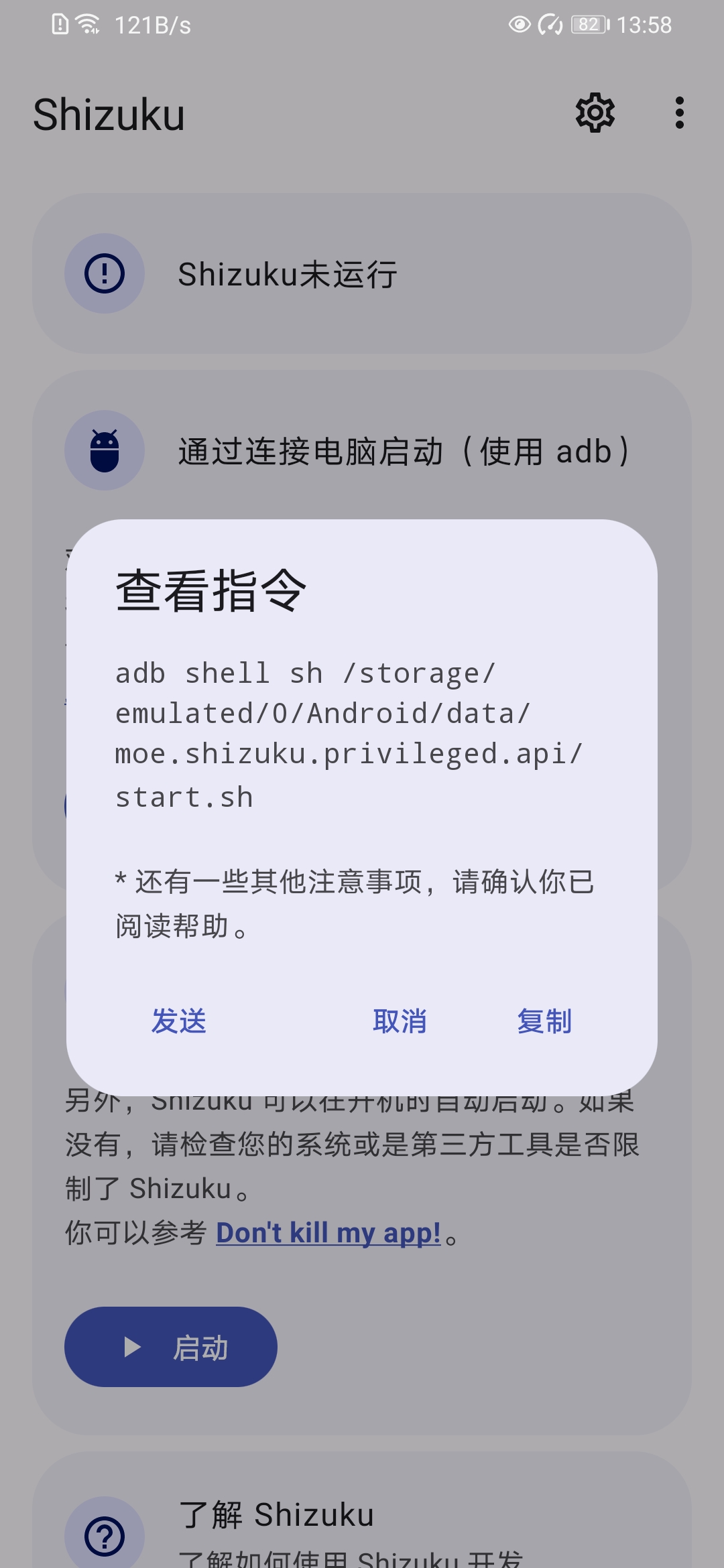
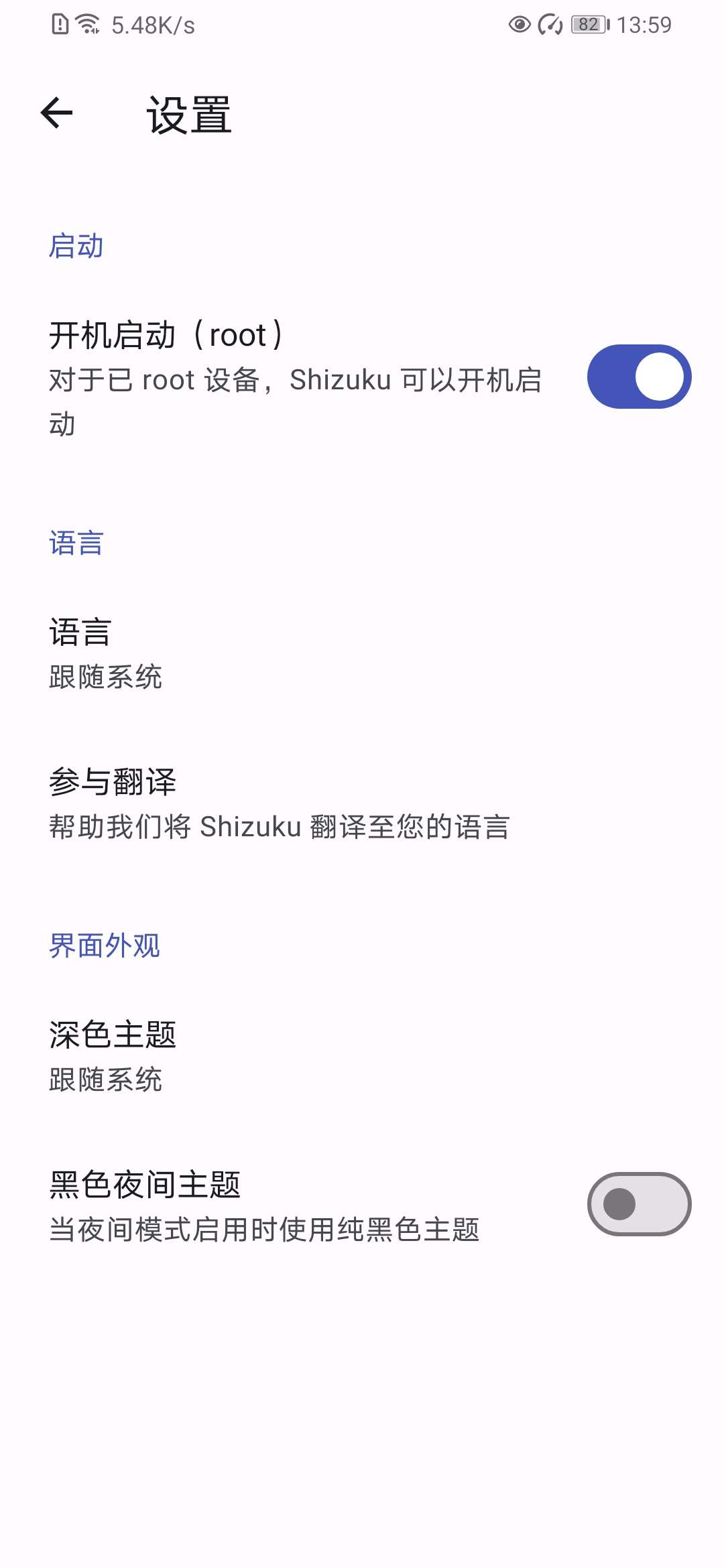
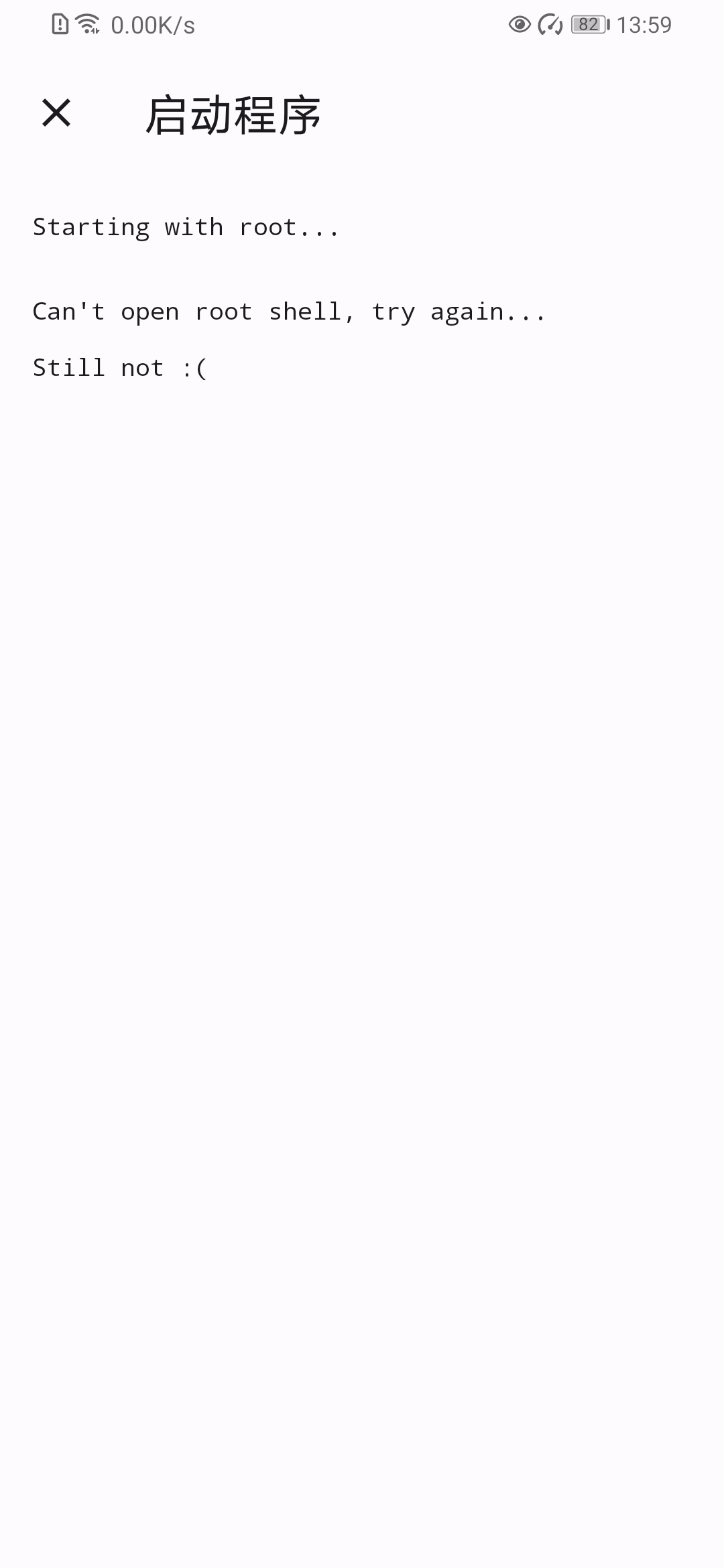



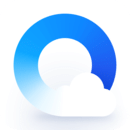



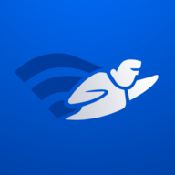

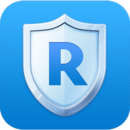 ROOT大师
ROOT大师 APP提取安装包
APP提取安装包 小米主题商店
小米主题商店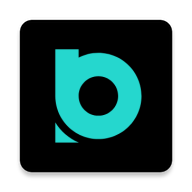 布丁UI车机版
布丁UI车机版 VTube Studio
VTube Studio
 京东外卖骑手版
京东外卖骑手版 免费字体
免费字体 好物清单
好物清单 MIX滤镜大师
MIX滤镜大师 洋码头
洋码头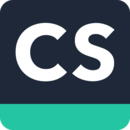 扫描全能王
扫描全能王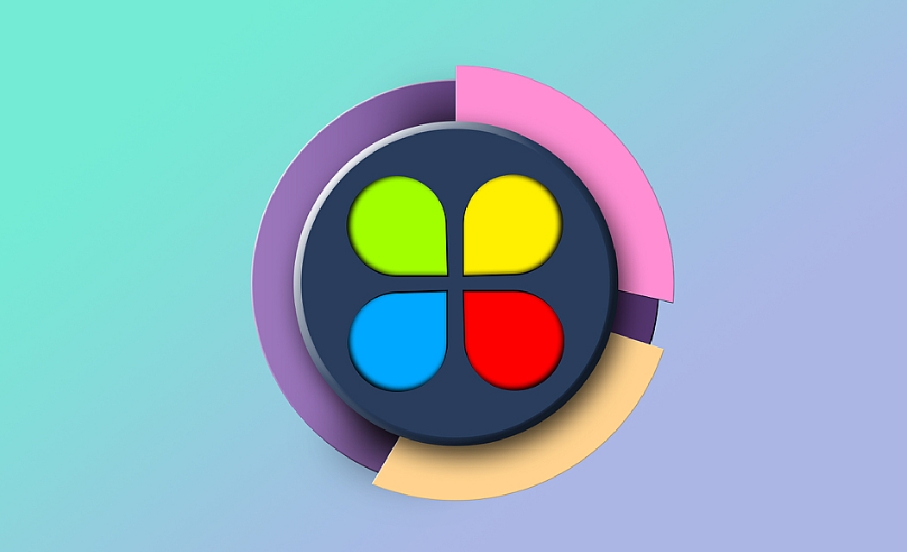
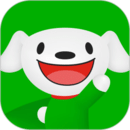 京东到家
京东到家 小鹿选房
小鹿选房 盒马
盒马 京东外卖
京东外卖 观察者
观察者 达达秒送骑士
达达秒送骑士